パソコンでゲームはやるものの最新ゲームばかりではないのでミドルスペックあたりを目安にパーツを選んでいます。
SSDとHDDを比較してみる
OSはSSDに入れていてHDDよりも早く満足していましたがふと思い待ちM.2 SSDにしてみることにしました。
SSDでもHDDより十分速度は速いですが比べてみると差が良く分かります。
| 読み込み速度 | 書き込み速度 | |
| HDD (データ転送レート) | 150MB/s | 150MB/s |
| SSD | 530MB/s | 560MB/s |
| M.2 SSD | 2400MB/s | 1950MB/s |
技術の進化は素晴らしいですねぇ。HDDから比べると10倍以上アップしています。
上の比較はミドルスペック、エントリーモデルでの比較なのでハイエンドモデルだともっと早いです。
今回使った製品の紹介
OSを入れる記録媒体を交換するときは環境のクリーンアップも兼ねて新規インストールする場合が多いんですが、今回は面倒なので移行ソフトも用いてそっくりそのままコピーしちゃいます。
用意したのはWesternDigitalのBLUEシリーズから発売されている500GBのM.2 SSDです。
WD Blue SN550 NVMe WDS100T2B0C

裸族のM.2 NVMe SSD引越キット
そして引っ越しツールとしてセンチュリーから発売されている「裸族のM.2 NVMe SSD引越キット」を利用します。
引越キットの方はクローン作成用のツールが入ったCDが同梱されていますが、そのまま接続すると外部SSDとして持ち運びができます。
移行作業をする

両方の中身です。非常にコンパクトですね。ケースの方はアルミ製で放熱も兼ねています。

ケースに取り付ける際は付属の小さなドライバーを使用します。精密ドライバーの00サイズくらいでしょうか。意味ありげなパターンが見えますが何もついてません。放熱用かな?
ネジが小さいのでなくさないように注意です。

アマゾンなどのレビューでもありますが完全にケースに入れようとすると表面のチップが擦れてしまって白い筋ができます。指でこすれば消えますが精神衛生上よろしくありません。
次に使うときはケースに入れないでケースを乗せて放熱板代わりにします。
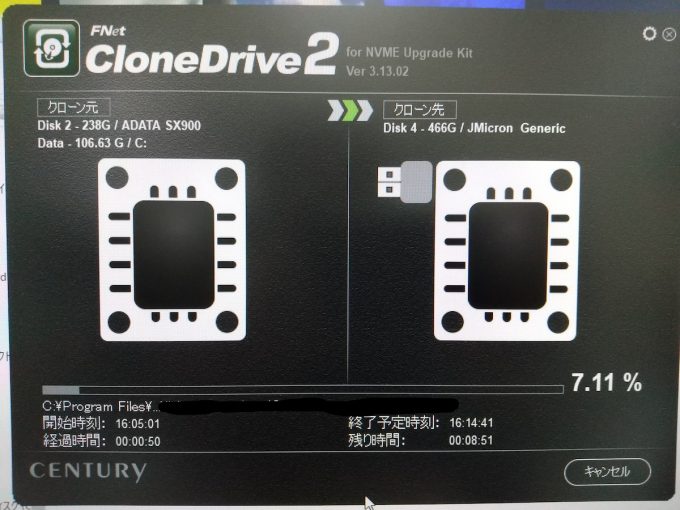
元々使っていたSSDは250GBでデータが入っているのは106GBほど。この量が10分程度で転送できます。すげぇ。
M.2 SSD同士ならもっと早いでしょうね。
すぐに転送が終了したのでパソコン本体に取り付けます。
パソコンに取り付ける

M.2 SSDはその早さゆえに発熱しやすく、高温になると破損を防ぐために転送速度が遅くなるそうなのでヒートシンクを付けます。
大きいものだと他のパーツに干渉しそうなので、コンパクトだけど上下で挟むものにしました。
(※プログ執筆中は34℃でした。HDDは27℃くらい)

マザーボードに装着してみるとグラフィックボードのスロットに近いですが干渉はしていません。
ちなみにこのマザーボードには下側にヒートシンク付きのM.2ポートがあるので2つ装着できます。

グラボは後ろに出っ張っているパーツがないのでCPUクーラーに干渉しなければもっと高さのあるヒートシンクでも大丈夫そうですね。
取り付けは以上です。
まとめ
あまり読み込み・書き込みに時間のかかる作業をしないので日常使いで体感的な差はあまり感じませんがアプリのインストールがメチャメチャ早くなりました。
あとさっきGIMP(画像編集ソフト)を起動したときにプラグインなどの読み込みで少し待たされるんですがそれも早かった。
HDDやSSDよりは高いですが非常にオススメのアップグレードです!






コメント